
Adobe Illustrator 2019 Mac中文版
详情介绍
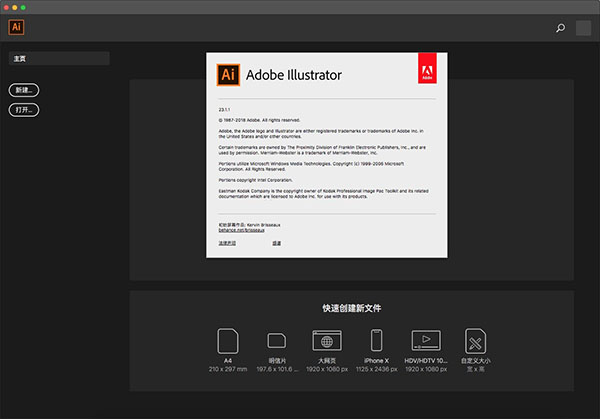
Adobe Illustrator 2019 Mac中文版新功能介绍
1、性能提升Illustrator 2019 for Mac大大提高了性能,使得设计者能够更快地进行工作。
2、全新的描边工具
全新的描边工具可以将粗细一致的描边轻松应用于任何形状或路径。
3、更高级的图像裁剪功能
新的图像裁剪功能可以让设计者更加轻松地创建不同形状的图像,并通过它们来裁剪其他图像。
4、更强大的缩放功能
现在可以通过使用Illustrator 2019 for Mac的缩放功能来处理更多不同类型的图像,使得在向量图像中创建良好分辨率的图像变得更加容易。
ai怎么画箭头指引线
1、打开软件,在软件界面上方的菜单栏中点击“文件”选项,其下方会出现一个下拉框,我们在下拉框中选择“新建”选项;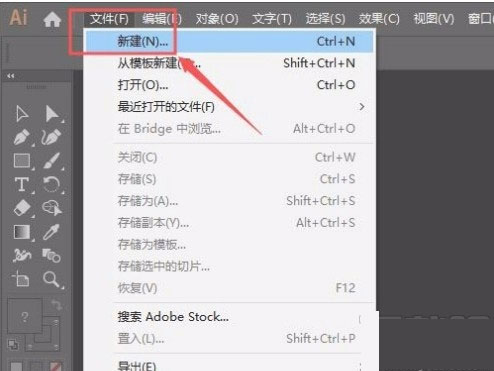
2、接着界面上会弹出一个新建文档窗口,我们在窗口中设置好文档大小后,再点击“创建”按钮即可;
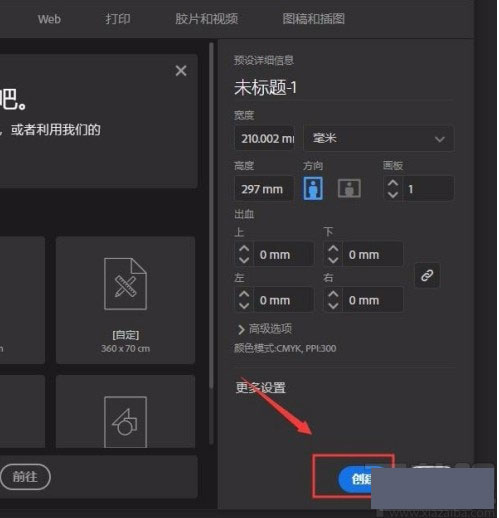
3、然后我们在界面左侧找到矩形工具按钮,点击该按钮会出现一个下拉框,在下拉框中选择“直线段工具”;
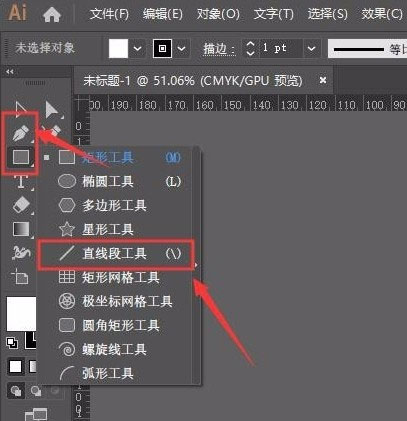
4、紧接着我们在界面上方的菜单栏中点击“窗口”选项,并在其下拉框中选择“描边”选项;
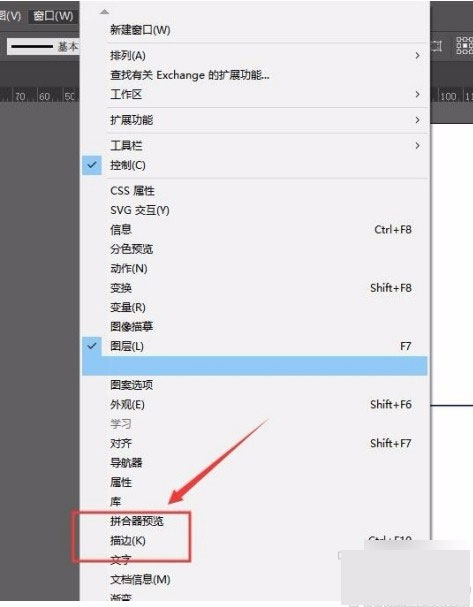
5、之后界面上就会弹出一个描边窗口,我们在窗口中点击三字图标按钮,窗口中会出现一个“显示选项”提示字样,我们点击该字样;

6、随后界面上就会弹出一个描边窗口,我们在窗口中可以看到一个“箭头”选项,该选项后面有两个下拉按钮,分别表示前箭头和后箭头,我们根据自己的需要进行选择即可,如下图所示;
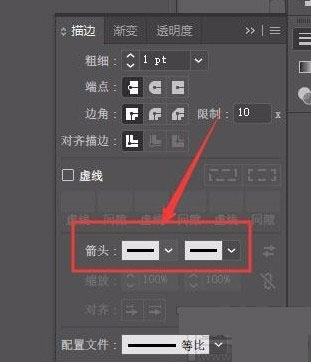
7、比如我们点击“箭头”选项后面的第一个下拉按钮,窗口中会出现一个下拉框,我们根据自己的需要在窗口中选择箭头样式;

8、选择完成后,我们在界面上就可以看到箭头制作完成了,效果如下图所示。

软件优势
1、精彩的插画借助这款行业标准的矢量图形软件,您可以制作适用于印刷、Web、视频和移动设备的徽标、图标、绘图、版式和插图。
2、Illustrator 无处不在
数以百万计的设计人员和艺术家使用 Illustrator CC 创作各类内容,从 Web 图标到产品包装,再到书籍插图和广告牌。
3、任何尺寸具有时代代表性的作品
获取将简单的形状和颜色转换为意蕴深长的徽标、图标和图形所需的所有绘图工具。Illustrator 图稿基于矢量,因此它既可以缩小到移动设备屏幕大小,也可以放大到广告牌大小 - 但不管怎样,都看起来清晰明快。
4、华丽的版式足以证明
运用行业专业的文字处理工具,将公司名称纳入徽标之中、创建传单或为网站设计建模。通过添加效果、管理样式和编辑单个字符,创建能够完美地表达您的意旨的版式设计。
5、无论何处,皆引人注目
创建手绘图,或描摹导入的照片并重新为其上色,将其转换为艺术作品。在任何内容中使用您的插图,包括印刷件、演示文稿、网站、博客和社交媒体。
相同厂商
-

Adobe Acrobat DC 2021 for MacOS v21.007.20091 办公软件 / 986.92M
-

-

-
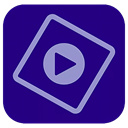
-

-

InDesign2021 Mac版 v16.4 平面设计 / 1.43G
-

Ae 2022 Mac中文版 v22.6 视频处理 / 2.13G
-

-

-
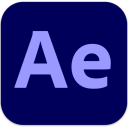
Ae 2023 Mac中文版 v23.6 视频处理 / 4.03G
-

-

Adobe Acrobat XI Pro for MacOSX v11.0.23 转换工具 / 580.38M
同类软件
网友评论
共0条评论类似软件
-
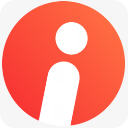
ISlide mac版(PPT插件) v3.3.1 办公软件 / 4.1M
-

橙光制作工具Mac版 v3.1.8官方版 动画制作 / 211.46M
-

Avid Sibelius mac版 v2024.3 视频处理 / 868.92M
-

focusky mac版(动画演示大师) v4.8.404 视频处理 / 320.86M
-
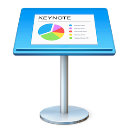
Keynote mac版 v12.2.1 办公软件 / 341.5M
精彩发现
换一换精品推荐
-

FBX Review mac版 v1.5.4官方版 图像处理 / 19.7M
查看 -

PhotoLine 25 for Mac官方版 v25.00 图像处理 / 53.67M
查看 -

Adobe Lightroom Classic 2025 for Mac v14.0中文版 图像处理 / 5.66G
查看 -

Portrait Painter for Mac官方版 v1.39 图像处理 / 36.48M
查看





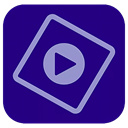





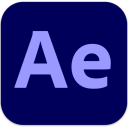








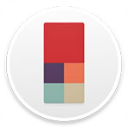

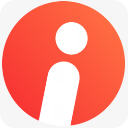



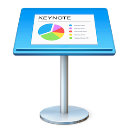




















 赣公网安备 36010602000087号
赣公网安备 36010602000087号